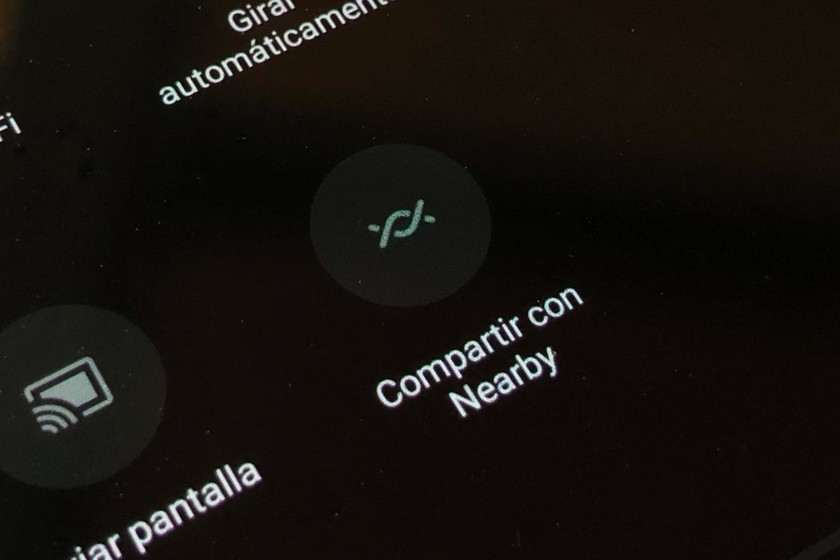Comment activer Partager avec à proximité, le nouveau système de Google pour envoyer des fichiers sur Android
Le soi-disant « Android AirDrop » a fait l’objet de tests très limités pendant plusieurs mois et a maintenant commencé à être déployé auprès d’un grand nombre d’utilisateurs. Bien sûr, vous pouvez également essayer : Nous vous expliquons comment activer « Partager avec à proximité » sur votre téléphone Android.
Partager toutes sortes de fichiers entre les téléphones Android n’est pas compliqué car il possède de nombreuses applications, et même Google a sa propre application : Files. De plus, un grand nombre de fabricants intègrent leurs propres solutions, comme ShareMi dans les téléphones Xiaomi. Maintenant, pourquoi n’y a-t-il pas de solution universelle pour tous les androïdes ?cela a changé Google annonce le partage à proximité, possibilité d’envoyer n’importe quel fichier vers un autre Android. Bien sûr, vous pouvez l’activer.
ANDROID 12 arrive : actualités et fonctionnalités
‘Partager avec ‘Nearby’ a commencé à fonctionner
Depuis des mois, nous lisons des tests de partage à proximité, surnommé « Android AirDrop » en raison de sa similitude et de son ubiquité avec le système d’échange fourni par Apple pour ses appareils. A proximité se trouve un système centralisé, Distribuer sur Android via les services Google PlayDe cette façon, Google s’assure qu’il peut atteindre autant d’appareils que possible, quel que soit leur fabricant ; au moins tant que le téléphone est compatible avec les applications et services Google.
« Partager avec à proximité » commence automatiquement à couvrir les appareils plus anciens: Pour savoir si vous l’avez activé, vous pouvez faire la procédure suivante :
- Accédez à vos paramètres Android et accédez à l’option Google.
- Allez dans « Connexions de l’appareil ».
- Vérifiez si l’option « Partager avec à proximité » apparaît déjà. Si c’est le cas, allez-y et activez-le.
Si « Partager avec à proximité » n’apparaît toujours pas, vous devrez le forcer à apparaître.La meilleure façon est Installer les services bêta de Google Play, mais cela ne garantit pas que de nouvelles options de partage de fichiers apparaîtront éventuellement : tout dépend de votre version d’Android, du fabricant de votre téléphone et de votre compte Google. Nous avons forcé l’activation de « Partager avec à proximité » sur Android 9, 10, les téléphones Samsung et OnePlus. Cependant, Cela ne fonctionne pas pour notre Xiaomi sur MIUI (Cela ne veut pas dire que cela ne fonctionnera pas pour vous, c’est une question d’essayer).
Pour forcer l’activation de Partager avec à proximité :
- Devenez un « betatester » dans la version bêta des services Google Play.
- Assurez-vous de mettre à jour les dernières versions bêta de ces services. Vous pouvez également installer le dernier APK d’Apk Mirror.
- Après avoir installé la version bêta des services Google Play, répétez le processus précédent (Vos paramètres Android, les options Google, les connexions d’appareils, le partage à proximité) et vérifiez si l’activation se produit. Sinon, en dernier espoir, redémarrez le téléphone.
Si vous ne pouvez pas forcer « Partager avec à proximité », vous devrez attendre que Google l’active officiellement, et vous ne pouvez pas y faire grand-chose. Le processus est actuellement en expansion, ce n’est donc qu’une question de temps.
Que pouvez-vous faire avec Partager avec à proximité ?
Activer à proximité avant le premier transfert
Avec ce système de partage de fichiers, vous pouvez Envoyez des fichiers APK de documents, d’images, de vidéos et même d’applications à un autre appareil Android à proximité. Le système de transfert utilise le Bluetooth, le Wi-Fi et les données : Vous pouvez choisir les connexions que Near utilisera parmi les options de Google (procédure dans la section précédente).
Pour que quelqu’un puisse partager avec vous, vous devez activer À proximité.En plus de l’activer dans les options google (ou avant le premier transfert), vous devez téléphone « découverte »:
- Modifiez le panneau des paramètres rapides de votre téléphone. De manière générale, il suffit de le développer et de cliquer sur l’icône crayon.
- Trouvez un raccourci à proximité et déplacez-le vers votre emplacement confortable.
- Acceptez les modifications.
Faites glisser le paramètre rapide « À proximité » à l’endroit qui vous convient
Une fois que vous avez accès au bouton « Partager avec à proximité », cliquez simplement dessus D’autres pensent que votre appareil peut être utilisé pour envoyer des fichiersSi c’est vous qui voulez les envoyer en utilisant ce nouveau protocole Android, vous devez faire ce qui suit :
- Cliquez sur l’icône de partage dans l’application à partir de laquelle vous souhaitez envoyer du contenu (photothèque, gestionnaire de fichiers, navigateur Web…).
Pour partager avec À proximité, vous devez sélectionner votre lien dans le menu Partager de chaque application
- Cliquez sur « Partager avec à proximité ». C’est l’icône des tresses, et elle apparaît dans les applications adaptées au partage.
- Votre Android commencera à rechercher des appareils compatibles.N’oubliez pas que l’appareil auquel vous envoyez le fichier Doit être « découvert » pour accepter le transfert.
- Sélectionnez l’Android que vous voulez dans la liste et le contenu sera envoyé à un autre appareil après acceptation.
Pour partager des fichiers, d’autres doivent accepter le transfert
Le transfert s’effectue tel que sélectionné dans les paramètres de Google. Bluetooth, Data ou WiFi : Le système choisira la meilleure connexion à échanger.